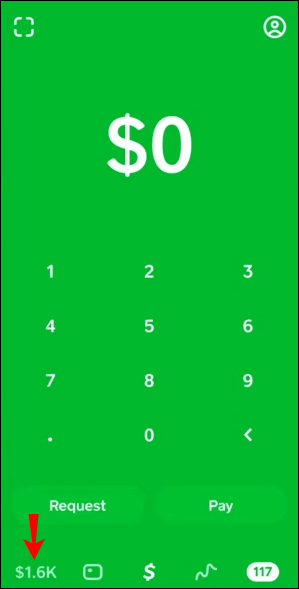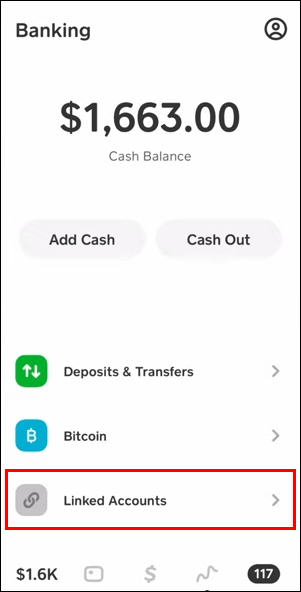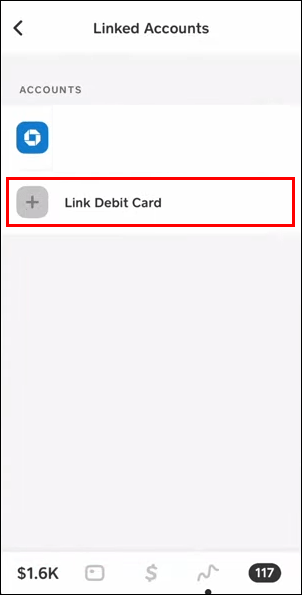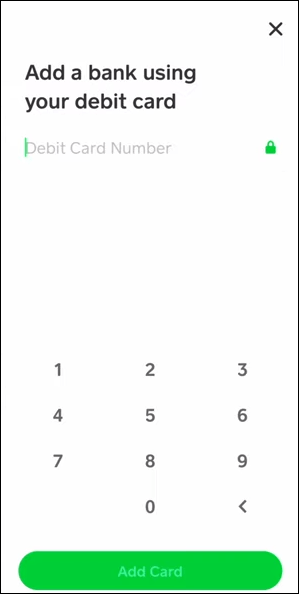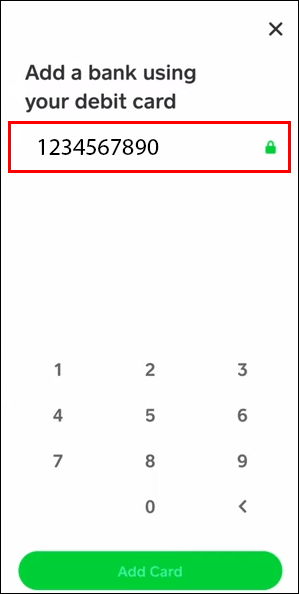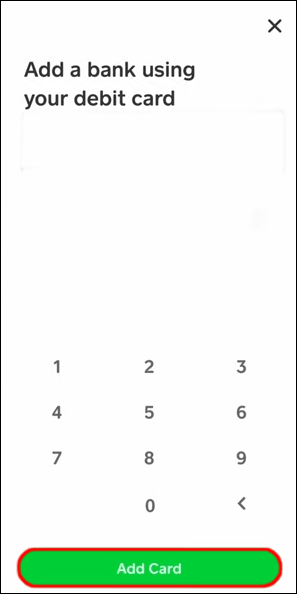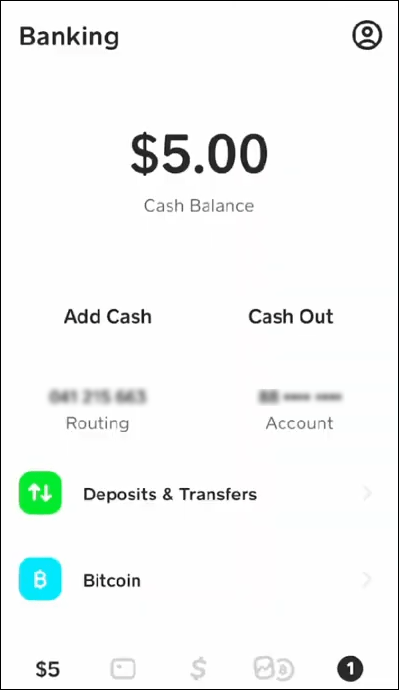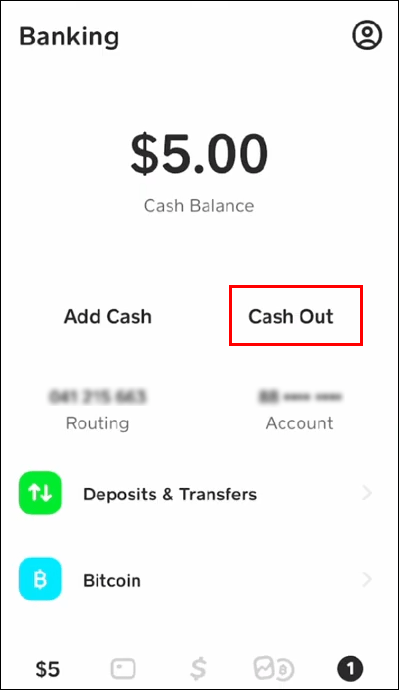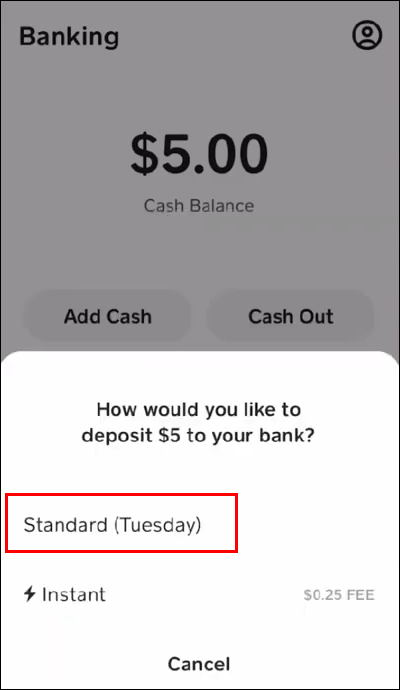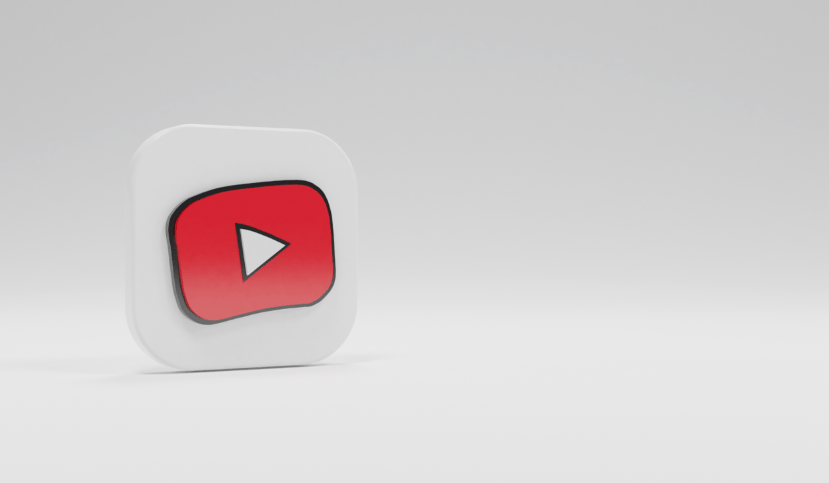So fügen Sie ein Bankkonto in der Cash App hinzu
Mit der Cash App können Sie Zahlungen senden und empfangen, Geld für einen guten Zweck oder eine Organisation spenden oder sogar Trinkgelder für erbrachte Dienstleistungen geben. Damit Sie all diese Dinge tun können, müssen Sie die App jedoch mit Ihrem Bankkonto verknüpfen. Sobald Sie Ihr Bankkonto hinzugefügt haben, können Sie Ihrem Cash App-Konto eine oder mehrere Debit- oder Kreditkarten hinzufügen.

In dieser Anleitung gehen wir durch den Prozess des Hinzufügens eines Bankkontos in der Cash App auf verschiedenen Geräten. Wir zeigen Ihnen auch, was zu tun ist, falls Sie Ihrem Cash App-Konto kein Bankkonto hinzufügen können.
So fügen Sie ein Bankkonto in der Cash App von einem PC aus hinzu
Obwohl die Benutzeroberfläche der Cash App für die mobile App konzipiert ist, können Sie sie dennoch auf Ihrem Computer verwenden. Darüber hinaus haben Sie die Möglichkeit, die App auf Ihrem PC zu installieren oder sich einfach im Webbrowser bei Ihrem Konto anzumelden. Da Sie die App jedoch nicht direkt auf Ihren Computer herunterladen können, müssen Sie einen Workaround verwenden.
Um die Cash-App auf Ihren PC herunterzuladen und zu verwenden, benötigen Sie einen Android-Emulator. Es gibt verschiedene Emulatoren, die Sie dafür verwenden können, aber wir empfehlen Bluestacks. Befolgen Sie die Anweisungen auf dem Bildschirm, um diesen kostenlosen Android-Emulator zu installieren. Wenn Sie fertig sind, suchen Sie einfach im Play Store nach der Cash App und laden Sie sie auf Ihr Gerät herunter. Es sieht auf Ihrem PC genauso aus wie auf der mobilen App.
Wenn Sie zum ersten Mal ein Cash App-Konto erstellen, werden Sie aufgefordert, Ihre Bankkontodaten anzugeben. Sie müssen auch Ihre E-Mail-Adresse und Telefonnummer eingeben. Um ein Bankkonto in der Cash App von einem PC aus hinzuzufügen, gehen Sie wie folgt vor:
- Öffnen Sie die Cash-App auf Ihrem PC.
- Melden Sie sich mit Ihrer Telefonnummer oder E-Mail-Adresse, die mit Ihrem Cash App-Konto verknüpft ist, bei Ihrem Konto an.
- Sie erhalten einen Bestätigungscode an Ihre E-Mail-Adresse oder per SMS. Geben Sie den Code ein und klicken Sie auf die Schaltfläche „Weiter“.
- Klicken Sie auf Ihrem Startbildschirm auf die Registerkarte Bank in der unteren linken Ecke des Bildschirms.
- Gehen Sie zur Option „Bank verknüpfen“.
- Befolgen Sie die Anweisungen auf dem Bildschirm, um Bankkontodaten hinzuzufügen.
- Speichern Sie die Änderungen, indem Sie auf „Fertig“ klicken.
Das ist alles dazu. Wenn Sie Ihrem Cash App-Konto eine Debit- oder Kreditkarte hinzufügen möchten, gehen Sie wie folgt vor:
- Starten Sie die Cash-App.
- Gehen Sie zum Tab „Mein Bargeld“ in der unteren rechten Ecke des Bildschirms.
- Fahren Sie mit „+ Kreditkarte hinzufügen“ unter dem Abschnitt „Bankkonto“ fort.
- Geben Sie Ihre Kredit-/Debitkartennummer ein.
- Klicken Sie auf die Schaltfläche „Karte hinzufügen“.
- Wählen Sie „Fertig“.
Es dauert einige Augenblicke, bis sich die Cash App an Ihre neue Kredit-/Debitkarte erinnert.
So fügen Sie ein Bankkonto in der Cash App auf einem iPhone hinzu
Wie bereits erwähnt, ist die Benutzeroberfläche der Cash App für die mobile App konzipiert, sodass sie auf Ihrem Telefon viel einfacher zu verwenden ist. Sie können die Cash-App im App Store herunterladen. Um ein Bankkonto in der Cash App auf einem iPhone hinzuzufügen, gehen Sie wie folgt vor:
- Starten Sie die Cash-App auf Ihrem iPhone.
- Melde dich in deinem Konto an.
- Tippen Sie auf das Banksymbol in der unteren linken Ecke des Bildschirms.
- Gehen Sie zur Option „Bank hinzufügen“.
- Geben Sie Ihre Bankverbindung ein.
- Fahren Sie mit „+Kreditkarte hinzufügen“ fort, um eine oder mehrere Kredit-/Debitkarten hinzuzufügen.
- Tippen Sie auf die Schaltfläche „Karte hinzufügen“.
- Wählen Sie „Fertig“.
Wenn Sie Ihre Bankkontodaten nicht angeben, können Sie die App nicht für Überweisungen verwenden. Wenn Sie ein verknüpftes Bankkonto ändern möchten, das Sie bereits hinzugefügt haben, führen Sie die folgenden Schritte aus:
- Öffnen Sie die Cash-App.
- Tippen Sie auf das Banksymbol in der unteren linken Ecke Ihrer Startseite.
- Fahren Sie mit dem Abschnitt „Verknüpfte Konten“ fort.
- Gehen Sie zu dem Bankkonto, das Sie bearbeiten möchten.
- Wenn Sie dieses Bankkonto nicht mehr verwenden möchten, tippen Sie auf „Bankkonto entfernen“.
- Um das Bankkonto durch ein neues zu ersetzen, gehen Sie zu „Bankkonto ersetzen“.
- Geben Sie die Details für Ihr neues verknüpftes Bankkonto ein.
- Wählen Sie „Fertig“.
So fügen Sie ein Bankkonto in der Cash App auf einem Android-Gerät hinzu
Führen Sie die folgenden Schritte aus, um ein Bankkonto in der Cash App auf einem Android-Gerät hinzuzufügen:
- Öffnen Sie die Cash-App auf Ihrem Android-Gerät.
- Melden Sie sich bei Ihrem Konto an, falls Sie dies noch nicht getan haben.
- Tippen Sie auf das Banksymbol in der unteren linken Ecke Ihres Startbildschirms.
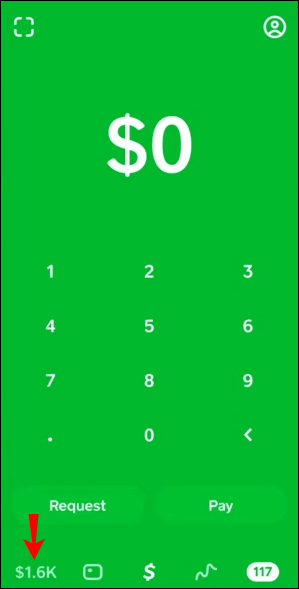
- Gehen Sie zu "Bank hinzufügen".
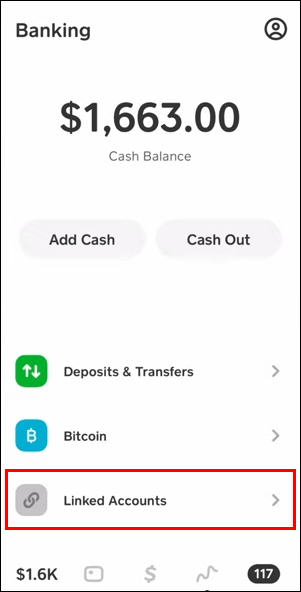
- Befolgen Sie die Anweisungen, um Ihre Bankkontodaten hinzuzufügen.
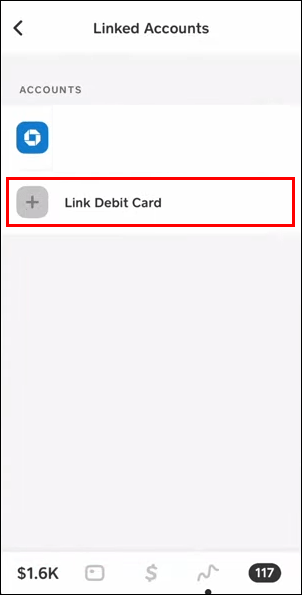
- Fahren Sie mit „+ Kreditkarte hinzufügen“ fort, um eine bestimmte Kredit-/Debitkarte hinzuzufügen.
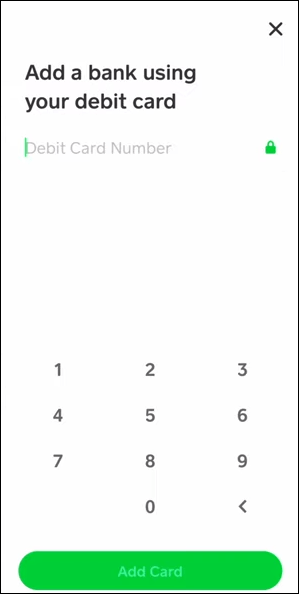
- Geben Sie die Kredit-/Debitkartennummer ein.
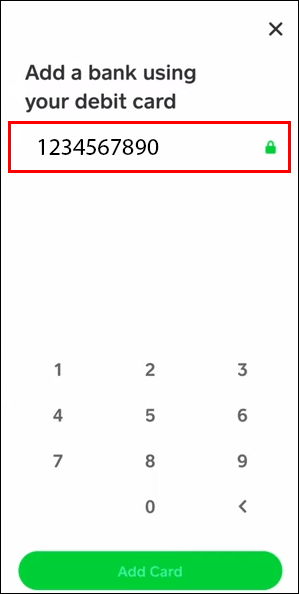
- Wählen Sie „Karte hinzufügen“.
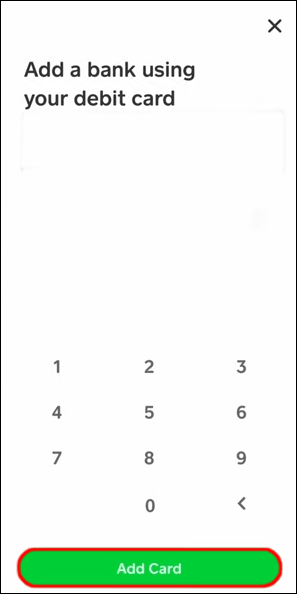
- Weiter zu „Fertig“.
Wenn Sie Ihr Bankkonto aus irgendeinem Grund nicht mit Ihrem Cash App-Konto verknüpfen können, versuchen Sie Folgendes:
- Führen Sie die Cash App aus und gehen Sie zum Reiter „Guthaben“.
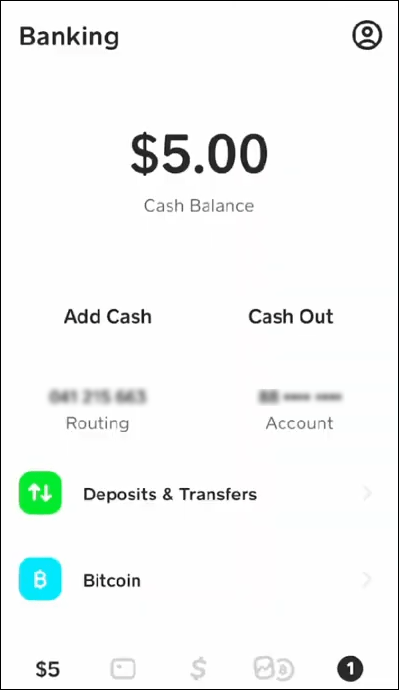
- Gehen Sie zu „Auszahlung“ und wählen Sie aus, wie viel Sie auszahlen möchten.
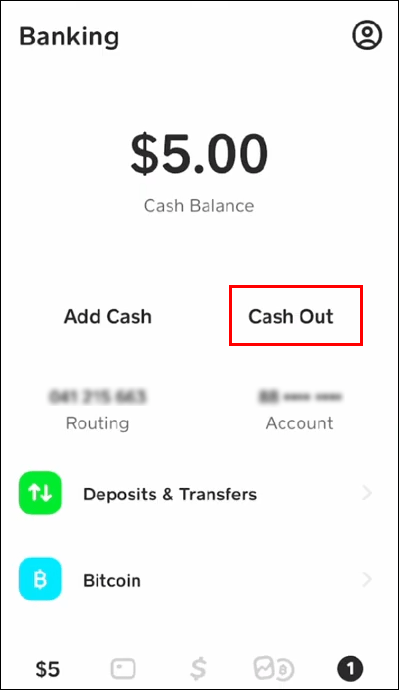
- Wählen Sie die Option „Standard (1-3 Werktage)“.
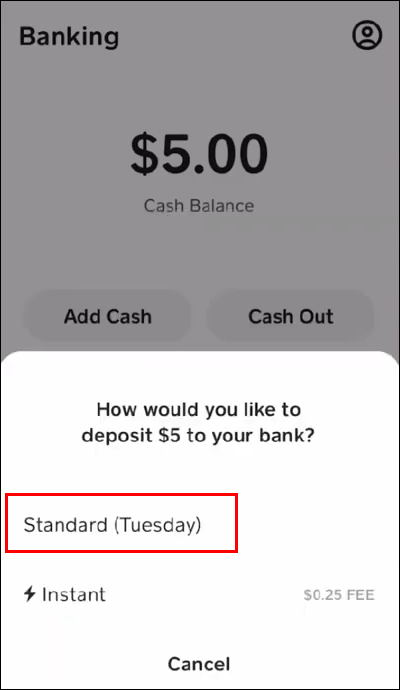
- Gehen Sie zum Suchfeld und geben Sie „cashapp“ ein.
- Wählen Sie „Manuell hinzufügen“.
- Geben Sie Ihre Routing- und Kontonummer ein.
Wenn auch dieser Vorgang nicht zu funktionieren scheint, können Sie sich auch an den Cash App-Kundensupport wenden.
Geld überweisen mit der Cash App
Die Cash-App ist sehr nützlich für das Senden und Empfangen von Geld sowie für Online-Zahlungen, Geldspenden und Trinkgelder. Der erste Schritt bei der Überweisung von Geldern mit der Cash App besteht darin, die App mit Ihrem Bankkonto zu verknüpfen. Ab diesem Zeitpunkt können Sie mehrere Kredit- und Debitkarten hinzufügen und mühelos zwischen ihnen für verschiedene Zahlungen wechseln.
Haben Sie Ihrem Cash App-Konto schon einmal ein Bankkonto hinzugefügt? Haben Sie dieselbe Methode wie in diesem Handbuch verwendet oder haben Sie einen anderen Weg gefunden? Lassen Sie es uns im Kommentarbereich unten wissen.